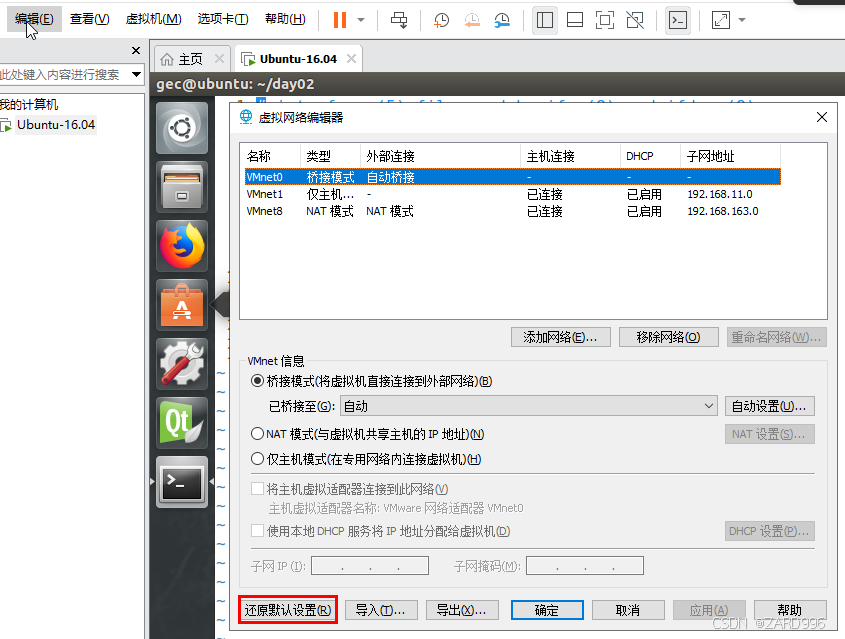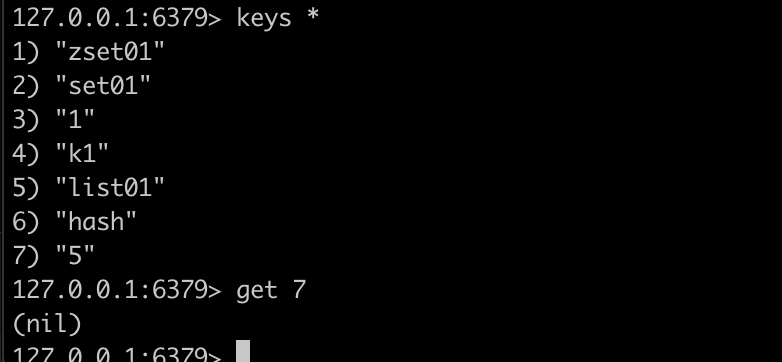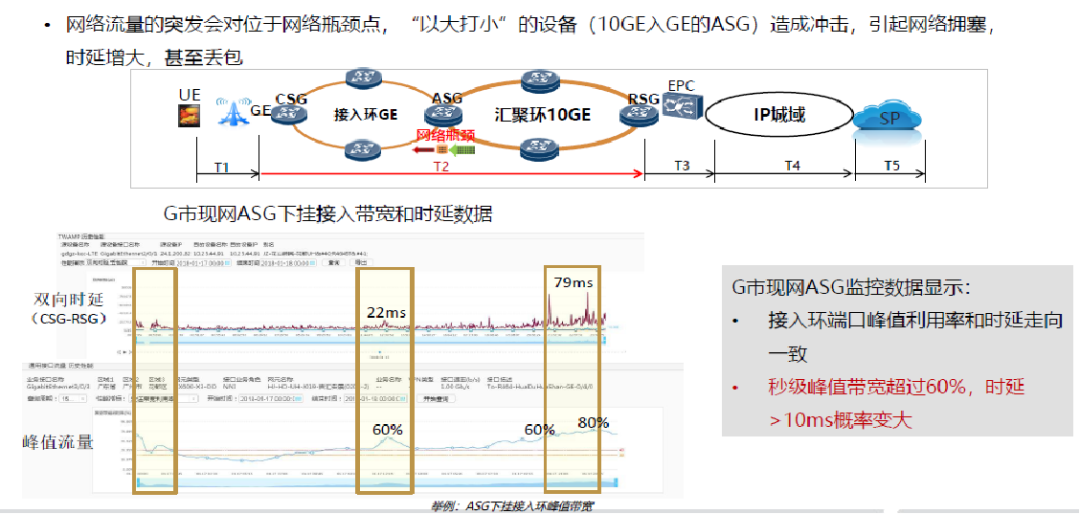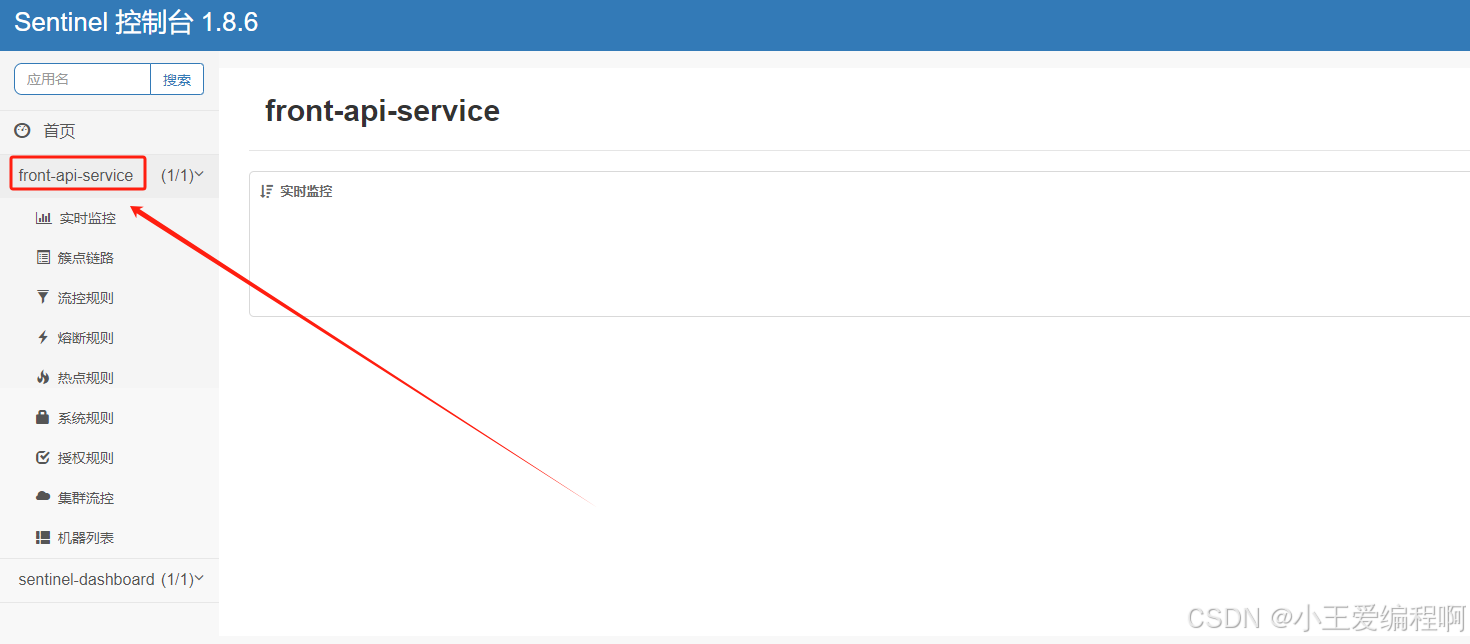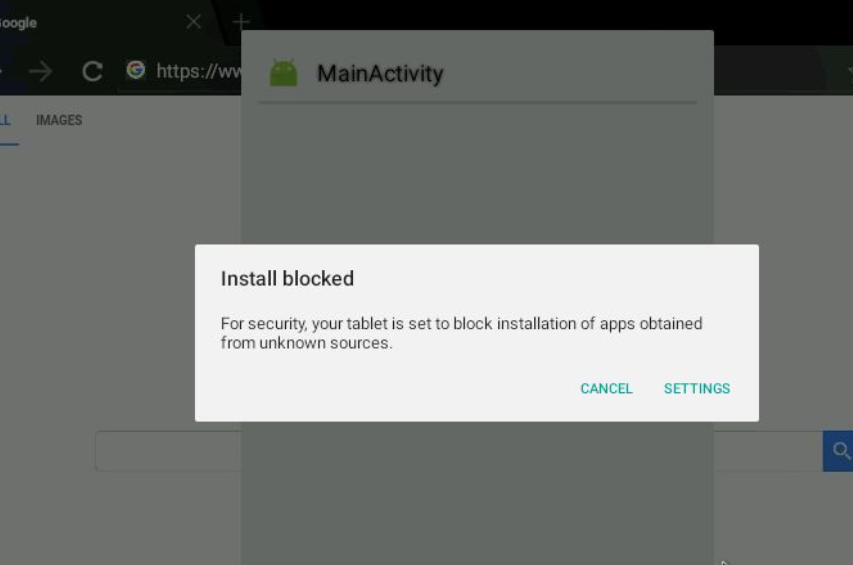我们平时所说的程序,是指双击后就可以直接运行的程序,这样的程序被称为可执行程序(Executable Program)。在 Windows
下,可执行程序的后缀有 .exe 和 .com(其中 .exe 比较常见);在类 UNIX 系统(Linux、Mac OS
等)下,可执行程序没有特定的后缀,系统根据文件的头部信息来判断是否是可执行程序。
可执行程序的内部是一系列计算机指令和数据的集合,它们都是二进制形式的,CPU 可以直接识别,毫无障碍;但是对于程序员,它们非常晦涩,难以记忆和使用。
例如,在屏幕上输出“VIP会员”,C语言的写法为:
puts(“VIP会员”);
二进制的写法为:

你感受一下,直接使用二进制是不是想撞墙,是不是受到一吨重的伤害?
在计算机发展的初期,程序员就是使用这样的二进制指令来编写程序的,那个拓荒的年代还没有编程语言。
直接使用二进制指令编程对程序员来说简直是噩梦,尤其是当程序比较大的时候,不但编写麻烦,需要频繁查询指令手册,而且除错会异常苦恼,要直接面对一堆二进制数据,让人眼花缭乱。另外,用二进制指令编程步骤繁琐,要考虑各种边界情况和底层问题,开发效率十分低下。
这就倒逼程序员开发出了编程语言,提高自己的生产力,例如汇编、C语言、C++、Java、Python、Go语言等,都是在逐步提高开发效率。至此,编程终于不再是只有极客能做的事情了,不了解计算机的读者经过一定的训练也可以编写出有模有样的程序。
什么是编译器
C语言代码由固定的词汇按照固定的格式组织起来,简单直观,程序员容易识别和理解,但是对于CPU,C语言代码就是天书,根本不认识,CPU只认识几百个二进制形式的指令。这就需要一个工具,将C语言代码转换成CPU能够识别的二进制指令,也就是将代码加工成
.exe 程序;这个工具是一个特殊的软件,叫做编译器(Compiler)。
编译器能够识别代码中的词汇、句子以及各种特定的格式,并将他们转换成计算机能够识别的二进制形式,这个过程称为编译(Compile)。
编译也可以理解为“翻译”,类似于将中文翻译成英文、将英文翻译成象形文字,它是一个复杂的过程,大致包括词法分析、语法分析、语义分析、性能优化、生成可执行文件五个步骤,期间涉及到复杂的算法和硬件架构。对于学计算机或者软件的大学生,“编译原理”是一门专业课程,有兴趣的读者请自行阅读《编译原理》一书,这里我们不再展开讲解。
注意:不了解编译原理并不影响我们学习C语言,我也不建议初学者去钻研编译原理,贪多嚼不烂,不要把自己绕进去。
C语言的编译器有很多种,不同的平台下有不同的编译器,例如:
- Windows 下常用的是微软编译器(cl.exr) ,它被集成在 Visual Studio 或 Visual C++ 中,一般不单独使用;
- Linux 下常用的是 GUN 组织开发的 GCC ,很多 Linux 发行版都自带 GCC;
- Mac 下常用的是 LLVM/Clang ,它被集成在 Xcode 中(Xcode 以前集成的是 GCC,后来由于 GCC 的不配合才改为 LLVM/Clang,LLVM/Clang 的性能比 GCC 更加强大)。
你的代码语法正确与否,编译器说了才算,我们学习C语言,从某种意义上说就是学习如何使用编译器,让编译器生成可执行程序(例如 Windows 下的 .exe
程序)。
编译器可以 100% 保证你的代码从语法上讲是正确的,因为哪怕有一点小小的错误,编译也不能通过,编译器会告诉你哪里错了,便于你的更改。
什么是集成开发环境
实际开发中,除了编译器是必须的工具,我们往往还需要很多其他辅助软件,例如:
- 编辑器:用来编写代码,并且给代码着色,以方便阅读;
- 代码提示器:输入部分代码,即可提示全部代码,加速代码的编写过程;
- 调试器:观察程序的每一个运行步骤,发现程序的逻辑错误;
- 项目管理工具:对程序涉及到的所有资源进行管理,包括源文件、图片、视频、第三方库等;
- 漂亮的界面:各种按钮、面板、菜单、窗口等控件整齐排布,操作更方便。
这些工具通常被打包在一起,统一发布和安装,例如 Visual Studio、Dev C++、Xcode、Visual C++
6.0、C-Free、Code::Blocks 等,它们统称为集成开发环境(IDE,Integrated Development Environment)。
集成开发环境就是一系列开发工具的组合套装。这就好比台式机,一个台式机的核心部件是主机,有了主机就能独立工作了,但是我们在购买台式机时,往往还要附带上显示器、键盘、鼠标、U盘、摄像头等外围设备,因为只有主机太不方便了,必须有外设才能玩的爽。
集成开发环境也是这个道理,只有编译器不方便,所以还要增加其他的辅助工具。
选择哪种集成开发环境
C语言的集成开发环境有很多种,尤其是 Windows 下,多如牛毛,初学者往往不知道该如何选择。我们将在接下来的三篇文章中,分别讲解 Windows、Mac
OS、Linux 下集成开发环境的选择:
- Windows下的编译器有哪些?如何选择?
- Linux GCC简明教程(使用GCC编写C语言程序)
- Mac Xcode简明教程(使用Xcode编写C语言程序)
当然,你不用全部都了解,如果你使用 Windows,那么请忽略 Mac OS 和 Linux;如果你使用 Mac OS,那么请忽略 Windows 和
Linux。
原文地址什么是编译器?CSS 响应式布局也称自适应布局,是 Ethan Marcotte 在 2010 年 5
月份提出的一个概念,简单来讲就是一个网站能够兼容多个不同的终端(设备),而不是为每个终端做一个特定的版本。这个概念是为解决移动端浏览网页而诞生的。响应式布局能够为使用不同终端的用户提供很好的用户体验,而且随着大屏智能手机的普及,用“大势所趋”来形容也不为过。
要实现响应式布局,常用的方式有以下几种:
- 使用 CSS 中的媒体查询(最简单);
- 使用 JavaScript(使用成本比较高);
- 使用第三方开源框架(例如 bootstrap,可以很好的支持各种浏览器)。
接下来我们以媒体查询为例来具体演示一下响应式布局的实现。
设置 meta 标签
首先,我们需要设置 meta 标签来告诉浏览器,让视口(网页的可视区域)的宽度等于设备的宽度,并禁止用户对页面的缩放,如下所示:
在设置视口时需要注意,视口就是网页可见区域的尺寸,设置视口时只设置宽度就行,不用在乎高度,具体高度由网页内容自动撑开。上面 meta 标签中内容的含义如下:
- viewport:即视口,表示网页的可视区域;
- width:控制 viewport 的大小,可以指定一个具体的值,例如 600,也可以是由关键字组成的特殊值,例如 device-width 就表示设备的宽度;
- initial-scale:表示初始缩放比例,也就是页面第一次加载时的缩放比例;
- maximum-scale:表示允许用户缩放的最大比例,范围从 0 到 10.0;
- minimum-scale:表示允许用户缩放到最小比例,范围从 0 到 10.0;
- user-scalable:表示用户是否可以手动缩放,“yes”表示允许缩放,“no”表示禁止缩放。
媒体查询
CSS 媒体查询可以根据指定的条件,针对不同的媒体类型(screen print)定义不同的 CSS
样式,让使用不同设备的用户都能得到最佳的体验。
关于媒体查询有以下三种实现方式:
1、直接在 CSS 文件中使用,示例代码如下:
@media (max-width: 320px) {/*0~320*/body {background: pink;}}@media (min-width: 321px) and (max-width: 375px) {/*321~768*/body {background: red;}}@media (min-width: 376px) and (max-width: 425px) {/*376~425*/body {background: yellow;}}@media (min-width: 426px) and (max-width: 768px) {/*426~768*/body {background: blue;}}@media (min-width: 769px) {/*769~+∞*/body {background: green;}}
2、使用 @import 导入,示例代码如下:
@import 'index01.css' screen and (max-width:1024px) and (min-width:720px)@import 'index02.css' screen and (max-width:720px)
3、在 link 标签中使用,示例代码如下:
<link rel="stylesheet" type="text/css" href="index01.css" media="screen and (max-width:1024px) and (min-width:720px)"/><link rel="stylesheet" type="text/css" href="index02.css" media="screen and (max-width:720px)"/>
更多关于媒体查询的介绍大家可以查阅《CSS媒体查询》一节。
下面通过一个综合的示例来演示一下响应式布局的实现:
<!DOCTYPE html><html><head><meta charset="UTF-8"><title>响应式布局</title><meta name="viewport"content="width=device-width,initial-scale=1.0,maximum-scale=1,user-scalable=no" /><style>*{margin: 0px;padding: 0px;font-family: "微软雅黑";}#head, #foot, #main{height: 100px;width: 1200px;/*width: 85%;*/background-color: goldenrod;text-align: center;font-size: 48px;line-height: 100px;margin: 0 auto;}#head div{display: none;font-size: 20px;height: 30px;width: 100px;background-color: green;float: right;line-height: 30px;margin-top: 35px;}#head ul{width: 80%;}#head ul li{width: 20%;float: left;text-align: center;list-style: none;font-size: 20px;}#main{height: auto;margin: 10px auto;overflow: hidden;}.left, .center, .right{height: 600px;line-height: 600px;float: left;width: 20%;background-color: red}.center{width: 60%;border-left: 10px solid #FFF;border-right: 10px solid #FFF;box-sizing: border-box;}@media only screen and (max-width: 1200px) {#head, #foot, #main{width: 100%;}}@media only screen and (max-width: 980px) {.right{display: none;}.left{width: 30%;}.center{width: 70%;border-right: hidden;}}@media only screen and (max-width: 640px) {.left, .center, .right{width: 100%;display: block;height: 200px;line-height: 200px;}.center{border: hidden;border-top: 10px solid #FFFFFF;border-bottom: 10px solid #FFFFFF;height: 600px;line-height: 600px;}#head ul{display: none;}#head div{display: block;}}</style> </head><body><div><header id="head"><ul><li>header1</li><li>header2</li><li>header2</li><li>header2</li><li>header2</li></ul><div>icon</div></header><section id="main"><div class="left">left</div><div class="center">center</div><div class="right">right</div></section><footer id="foot">footer</footer></div></body></html>
当浏览器窗口小于 1200 像素大于 980 像素时,页面的样式如下图所示:
当浏览器窗口大于 640 像素小于 980 像素时,页面的样式如下图所示:
当浏览器窗口小于 640 像素时,页面的样式如下图所示:

原文地址CSS响应式布局